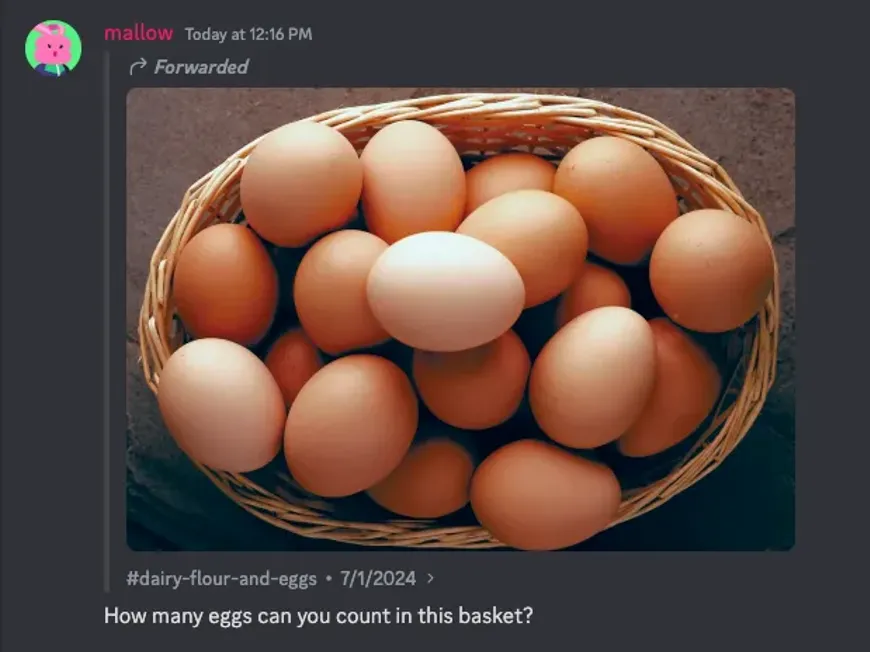Discordで、面白いミームや話題の画像を友達に共有したいと思ったことはありませんか?
そんな時に便利なのが、新しく追加された 「メッセージ転送機能」 です。
この機能を使えば、他のサーバーやチャンネルのメッセージを簡単に転送できます。この記事では、メッセージ転送機能の使い方から注意点までをわかりやすく解説します。
Discordのメッセージ転送機能とは?
メッセージ転送機能とは、Discord上で他のユーザーが送信したメッセージやファイルを、別のチャンネルやサーバーに直接転送できる機能です。
従来の方法
- メッセージをコピー&ペースト
- 画像などをダウンロードして再アップロード
メッセージ転送機能のメリット
- ワンクリックで簡単に転送できる
- 転送元を明記できるため、引用元が明確になる
- サーバーを跨いでの転送が可能
メッセージ転送機能の使い方
PC版
- 転送したいメッセージにカーソルを合わせ、右上に表示される転送ボタンをクリックします。
- 転送先のチャンネルを選択し、「送信」をクリックします。
スマホ版
- 転送したいメッセージを長押しし、表示されるメニューから「転送」を選択します。
- 転送先のチャンネルを選択し、「送信」をタップします。
メッセージ転送機能の注意点
- 転送できないメッセージ: 収益化されたチャンネルのメッセージや、年齢制限のあるチャンネルから制限のないチャンネルへのメッセージは転送できません。
- 転送元の表示: 転送されたメッセージには転送元が表示されますが、元のサーバーとチャンネルにアクセス権のある人のみリンクとして表示されます。
- メッセージの編集: 元のメッセージが編集されても、転送されたメッセージは更新されません。
- アナウンスメントチャンネル: 現時点では、転送されたメッセージをアナウンスメントチャンネルに投稿することはできません。
よくある質問
Q: メッセージ転送オプションが表示されない
A: この機能は現在テスト段階のため、一部のユーザーにのみ提供されています。
Q: メッセージを転送できない
A: 収益化されたチャンネルのメッセージや、年齢制限のあるチャンネルから制限のないチャンネルへのメッセージは転送できません。
メッセージ転送に関するその他の質問
Q: メッセージ転送はbotでできますか?
A: はい、一部のbotはメッセージ転送機能を提供しています。ただし、botによって機能や使い方が異なる場合があります。
Q: Discordでメッセージを引用するにはどうすればよいですか?
A: 引用したいメッセージを右クリックし、「引用」を選択します。
Q: Discordでメッセージを別のチャンネルに移動できますか?
A: いいえ、Discordにはメッセージを別のチャンネルに移動する機能はありません。
まとめ
メッセージ転送機能は、Discordでのコミュニケーションをより便利にする機能です。ぜひ活用して、友達との情報共有をスムーズに行いましょう!